01
形状的插入与组合
1.插入基础形状:
a.大矩形:首先,插入一个矩形以覆盖整个幻灯片页面。
b.圆角矩形:接着,插入一个圆角矩形,并复制出三个相同的圆角矩形。通过按住Ctrl+Shift键并拖动鼠标来复制一个,然后使用F4快捷键复制出另外两个等距的圆角矩形。最后将这四个圆角矩形调整至页面中心,参考操作界面(如图1-1所示)。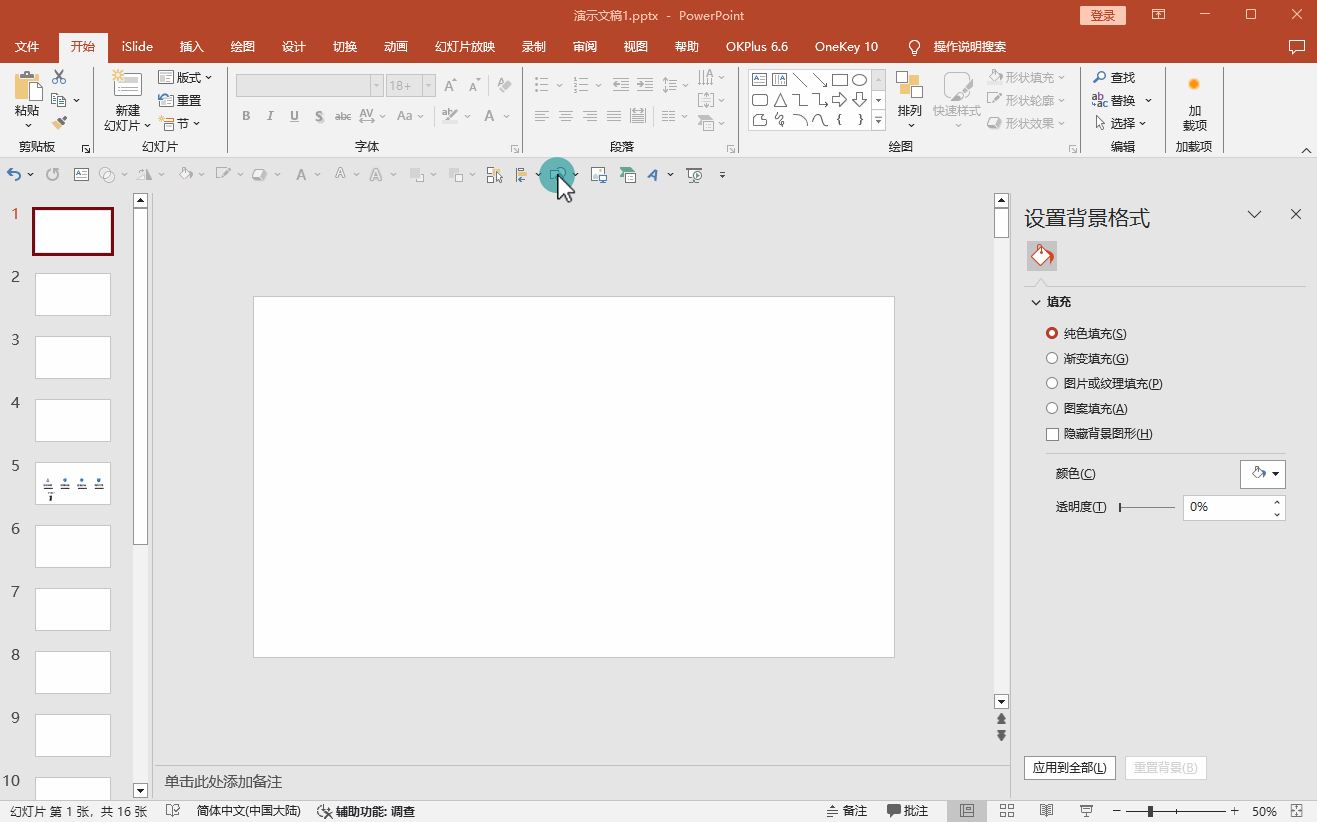
2.添加轮廓与剪除操作:
a.白色轮廓:为四个圆角矩形添加3磅粗细的白色轮廓,并复制一个圆角矩形备用。
b.剪除形状:先选中大矩形,然后按住Shift键依次选中四个圆角矩形,在工具栏中选择【形状格式】,依次点击【合并形状】>【剪除】,并去除轮廓,参考操作界面(如图1-2所示)。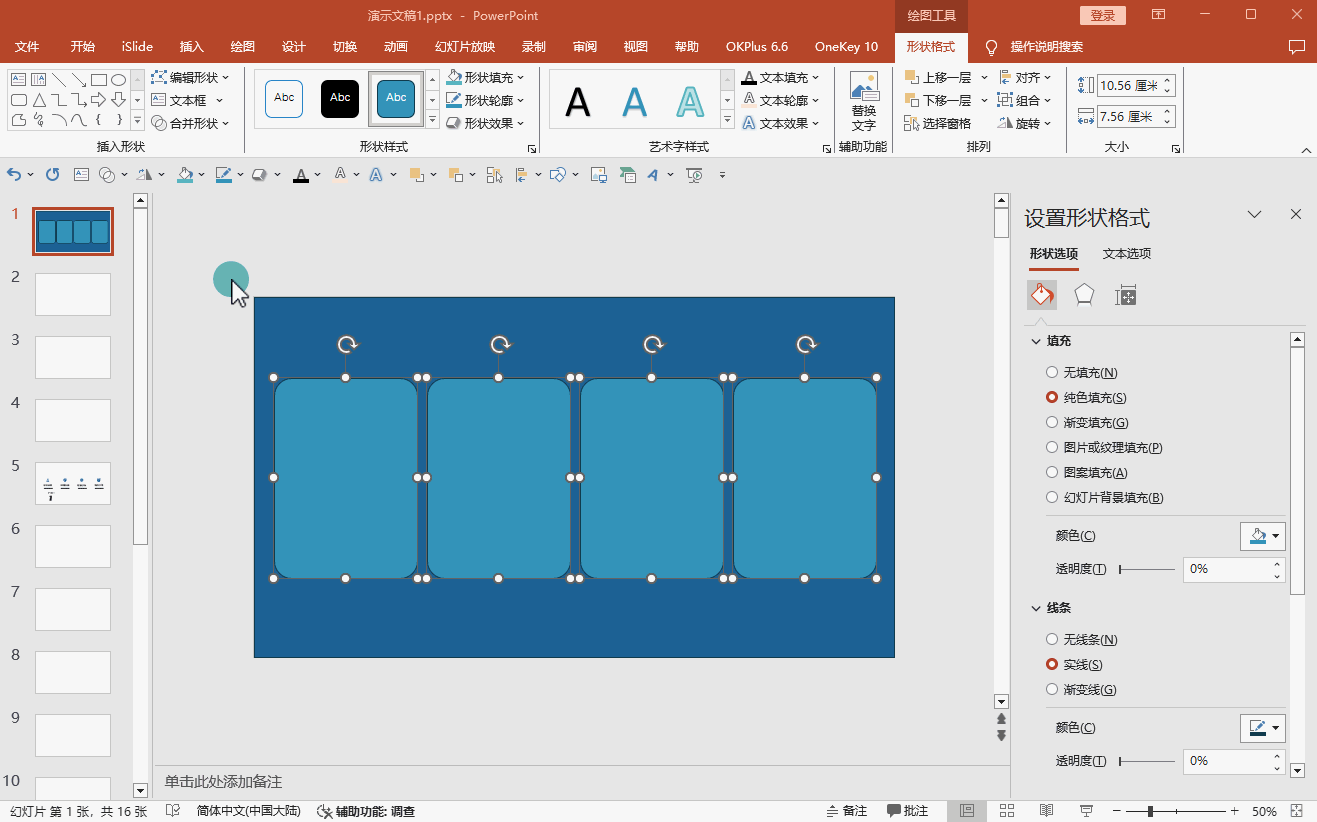
3.组合与布局:
a.移动与文字添加:将备用的圆角矩形移动至第一个剪除的圆角矩形上,并插入文字。复制一个蓝色圆角矩形与第一个剪除的圆角矩形对齐,然后复制的圆角矩形设置为“无填充、无线条”,参考操作界面(如图1-3a所示)。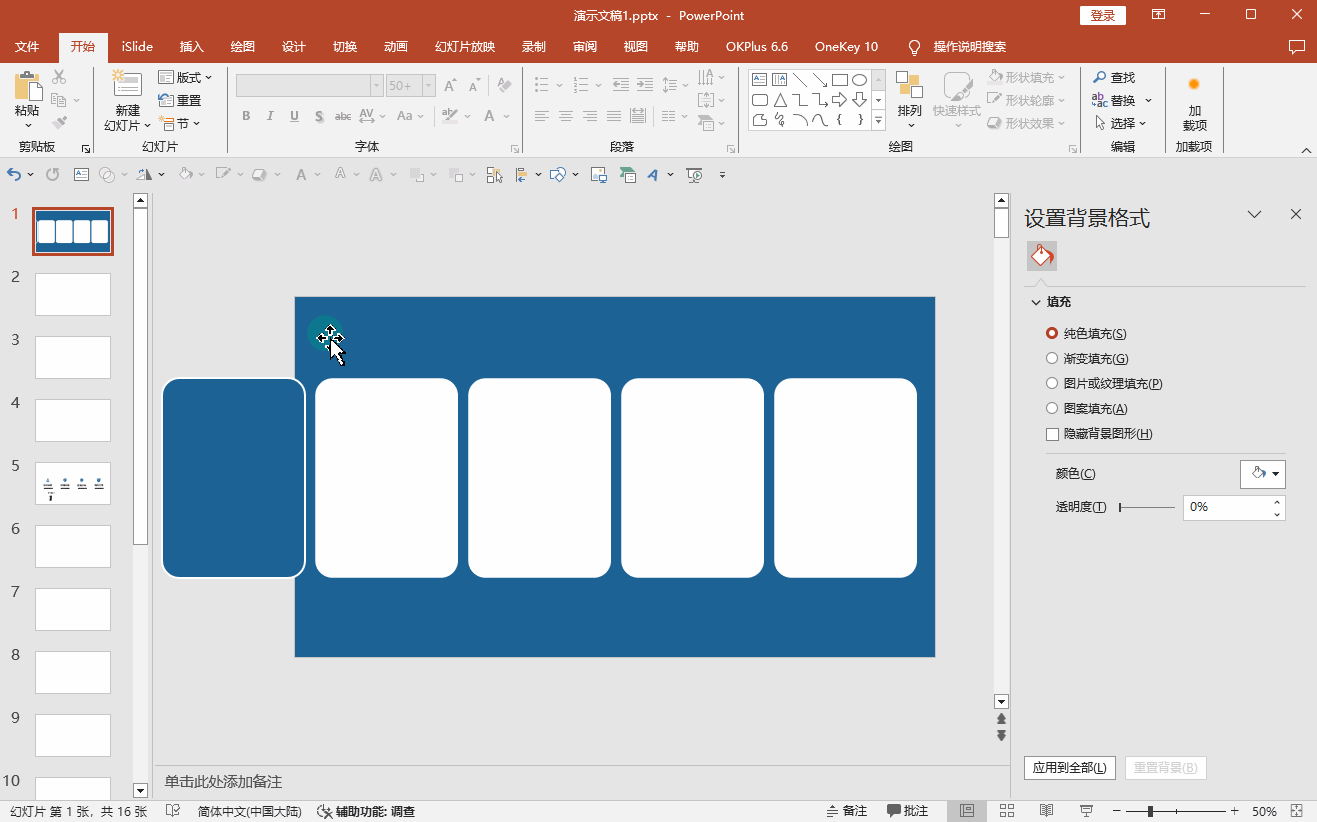
c.元素组合:选中无填充无线条圆角矩形、填充圆角矩形和文字,使用Ctrl+G组合在一起,然后移动到一边。在剪除的四个圆角矩形内添加内容,并将组合形状移到剪除的圆角矩形上覆盖并置于顶层。再接着复制三个相同的组合形状以覆盖剩余的圆角矩形,参考操作界面(如图1-3b所示)。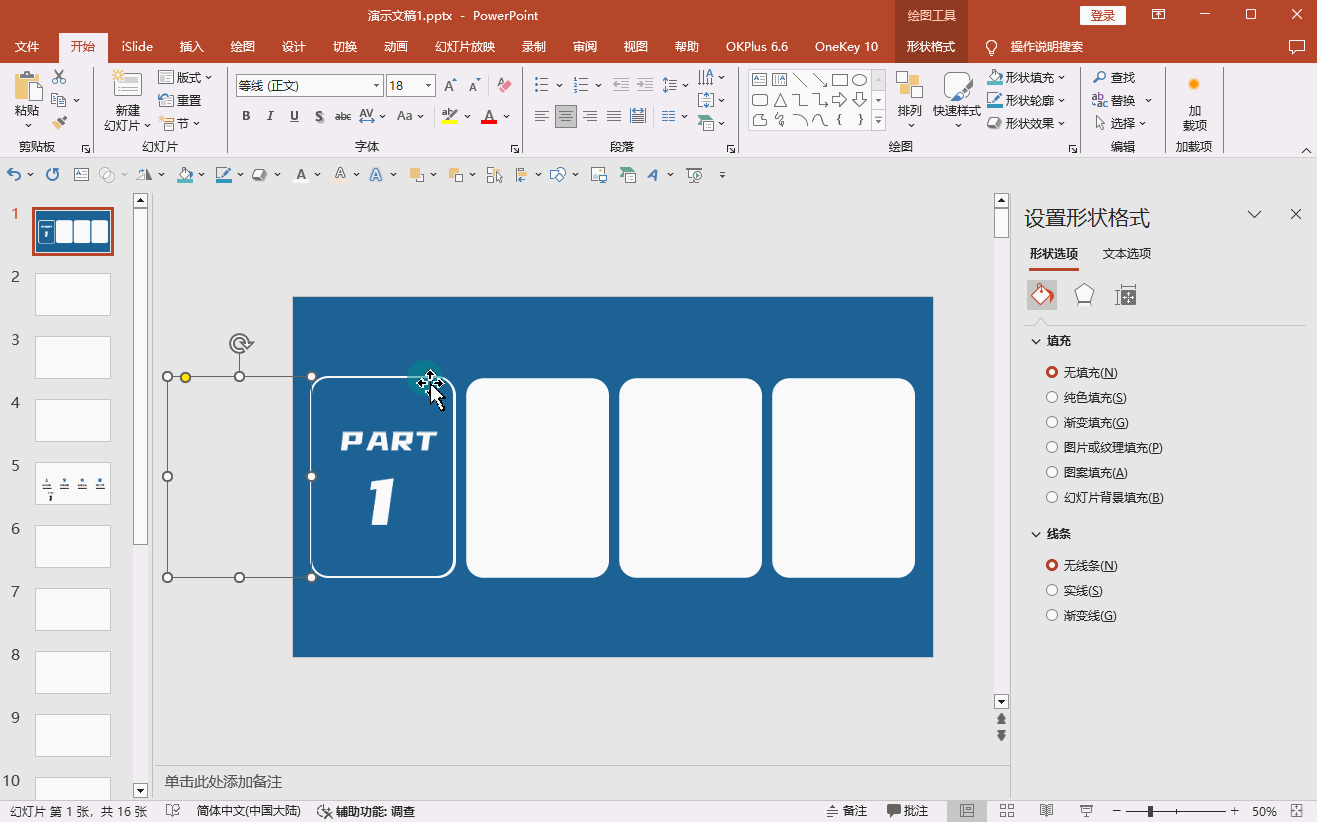
02
三维效果调整
1.三维效果:
a.三维旋转:先修改数字,然后选中这些元素,右键选择【设置图片格式】,依次点击【效果】>【三维旋转】,选择“角度-透视:前”预设。
b.光源效果:在【三维格式】>【光源】中,选择“特殊格式:发光”效果,参考操作界面(如图2-1所示)。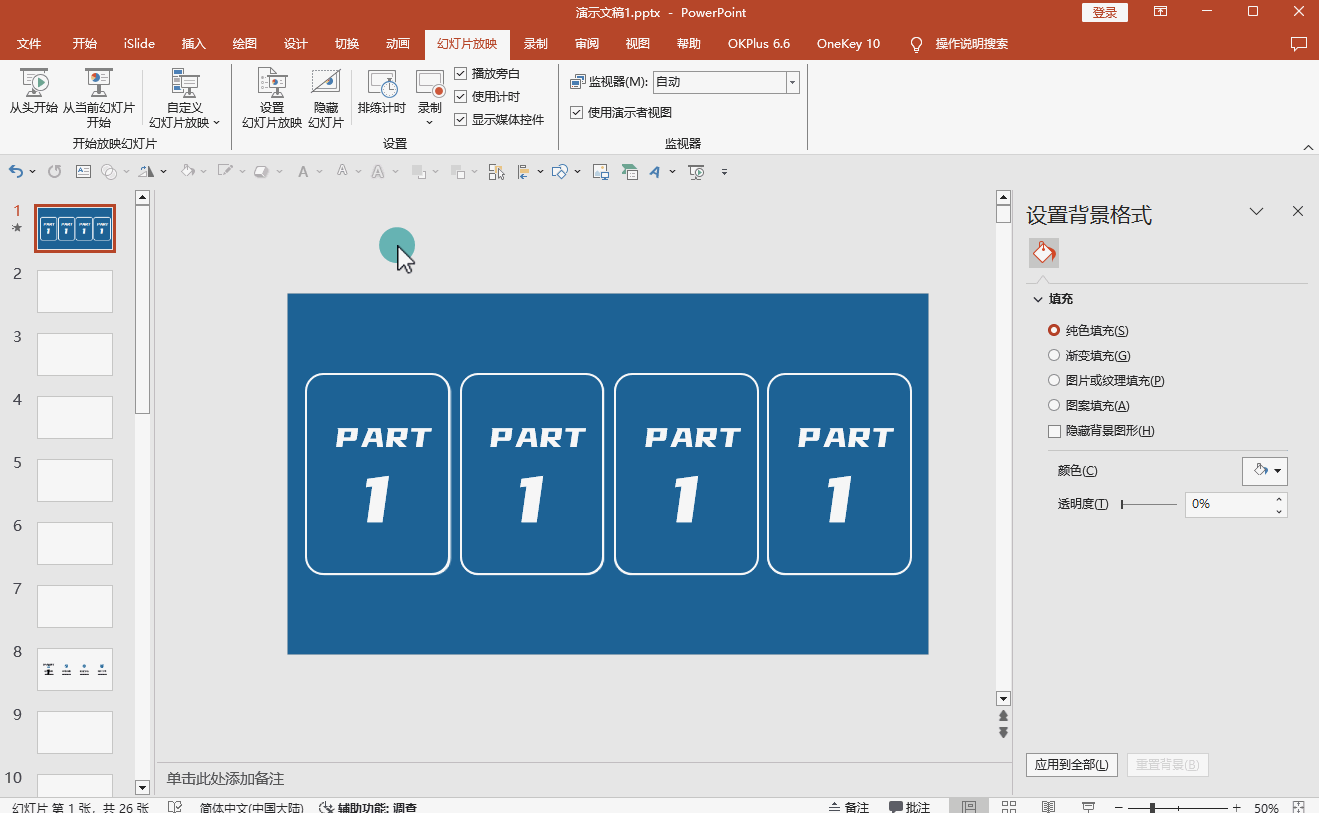
2.幻灯片页面复制与调整:
a.页面复制与旋转:复制当前幻灯片页面。在复制的幻灯片中,选中第一个形状,在【三维旋转】中将“X轴旋转”调整为270度。
b.同样地,复制并调整第二、第三、第四页幻灯片的“X轴旋转”,参考操作界面(如图2-2所示)。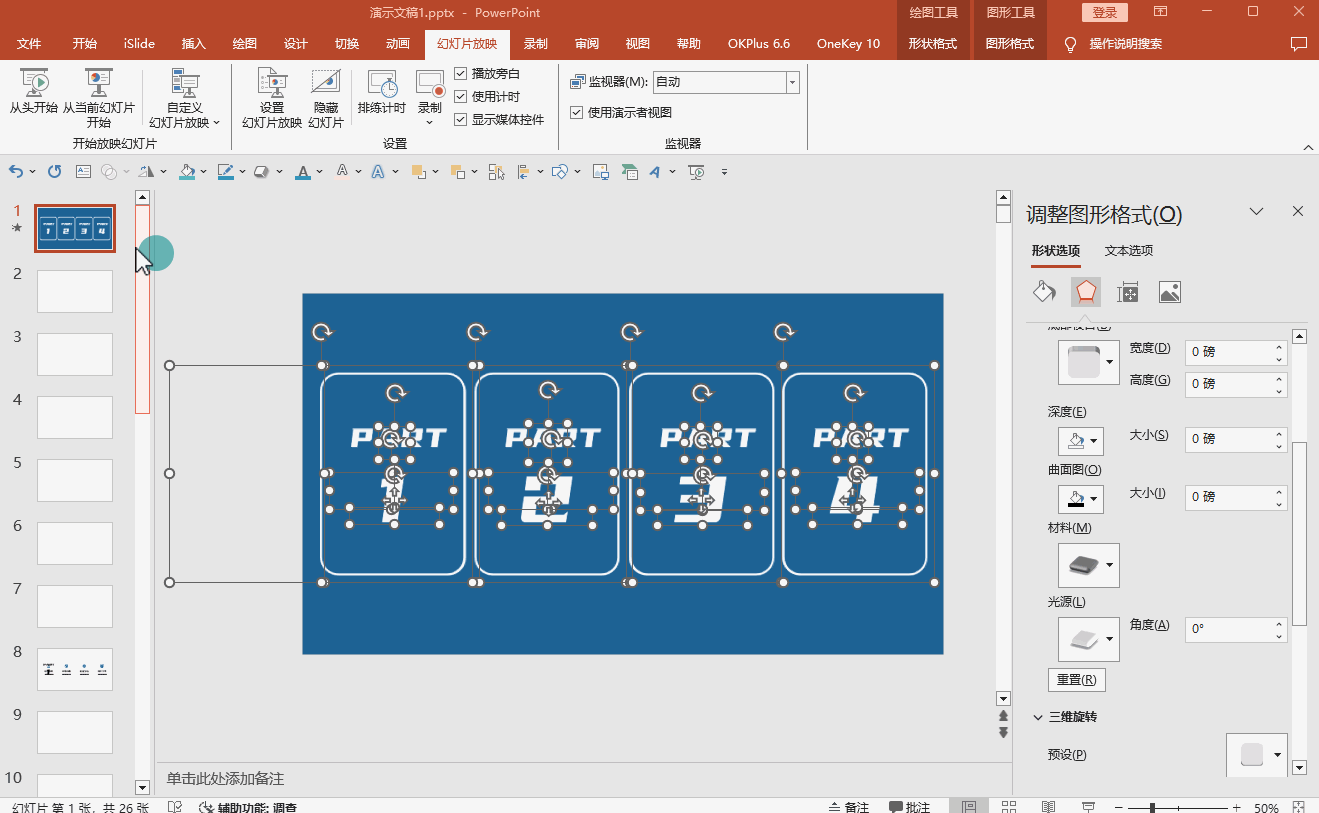
03
平滑过渡效果设置
1.平滑过渡效果应用:
a.设置平滑过渡:选中所有五页幻灯片,在工具栏中选择【切换】>【平滑】,以实现页面间的平滑过渡,参考操作界面(如图3-1所示)。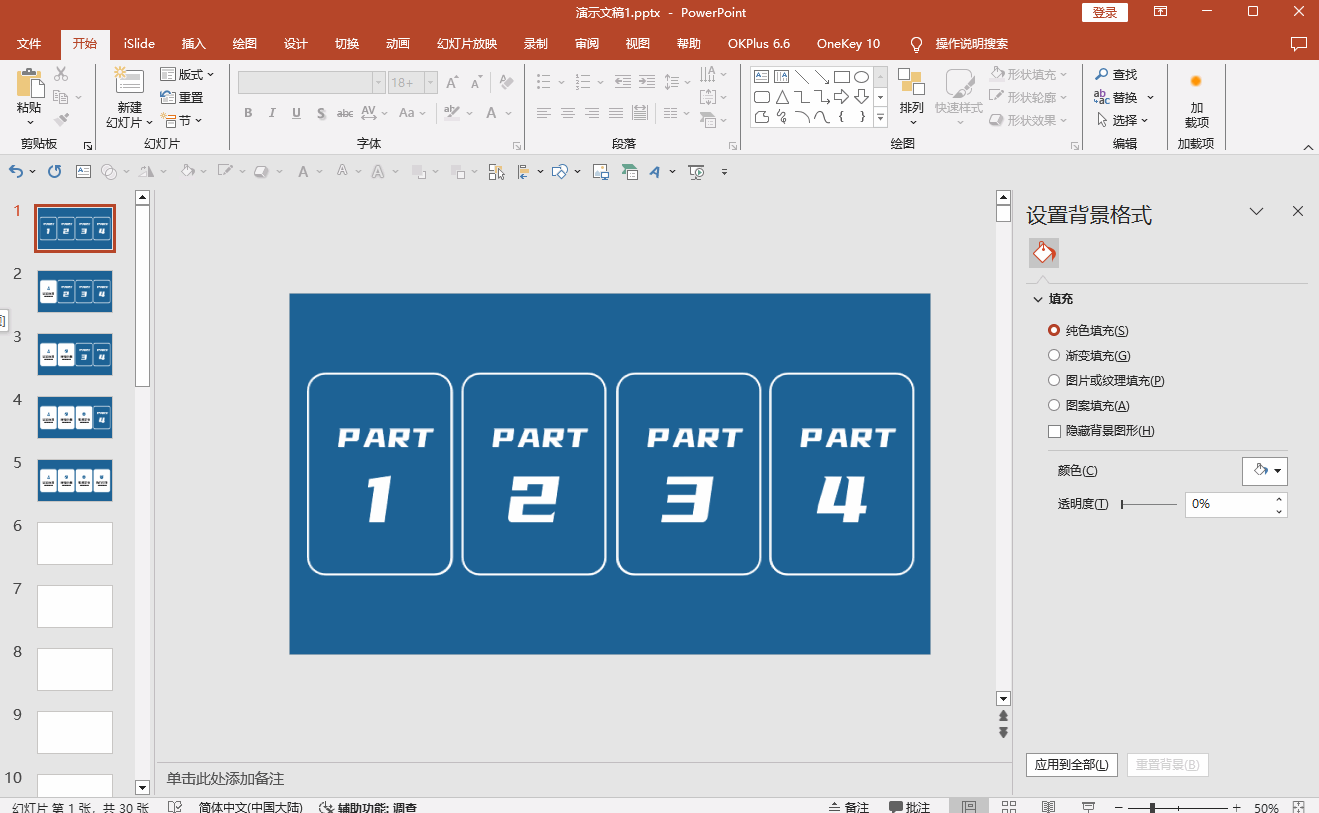
b.预览动画效果:使用放映模式预览整个幻灯片的动画效果,确保文本和图片的过渡自然流畅,并根据需要进行调整,参考操作界面(如图3-2a至3-2b所示)。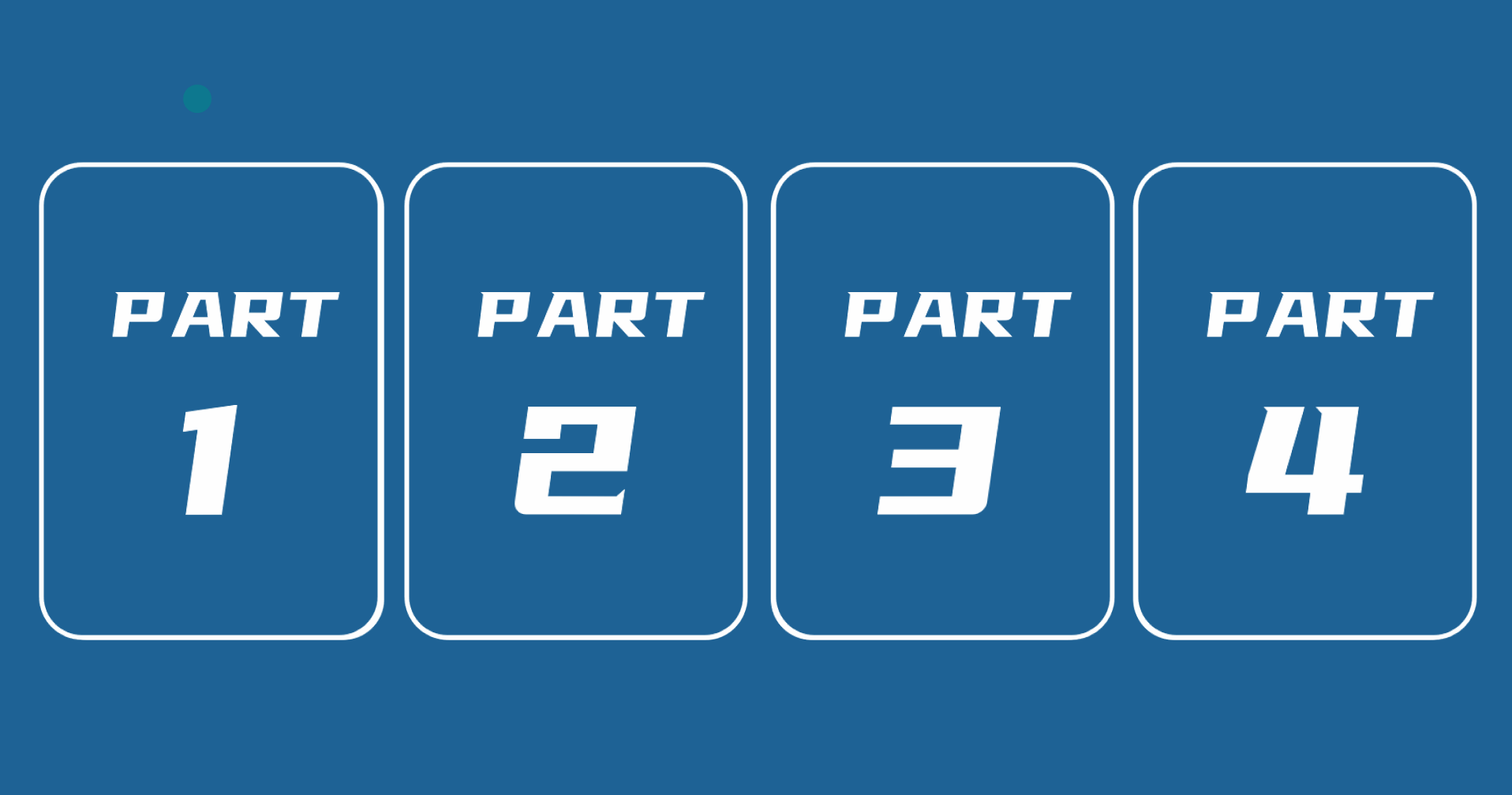
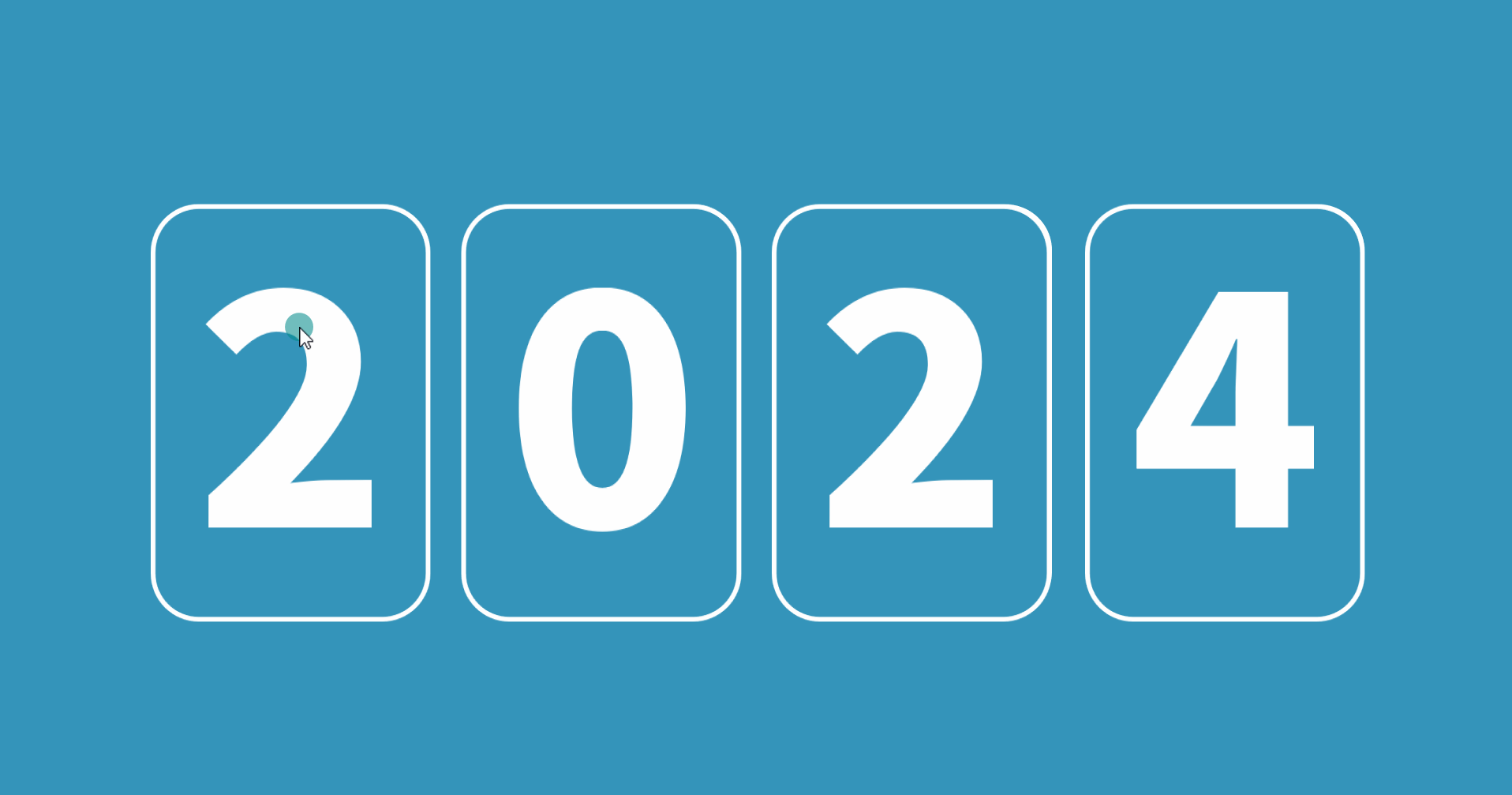
PS:以上步骤基于2019版本的操作界面,提供的是指导性建议。请根据实际情况灵活调整,以达到最佳的视觉效果。
网友评论